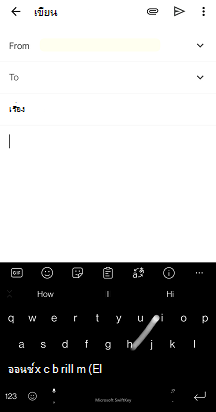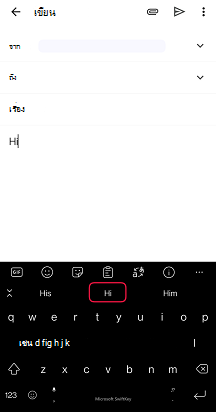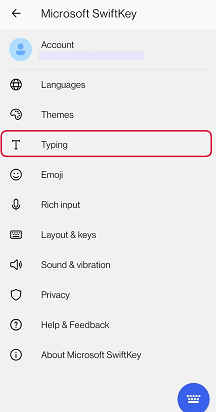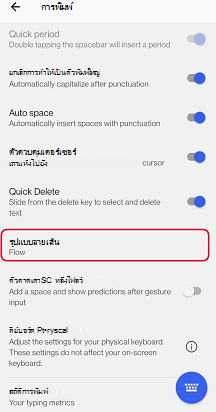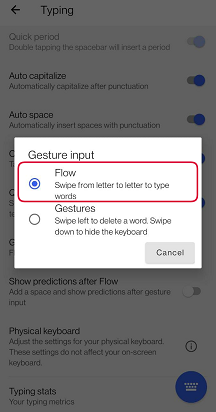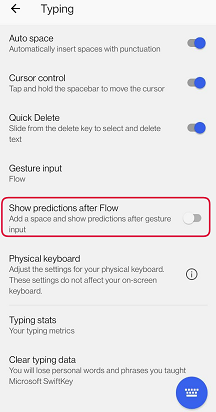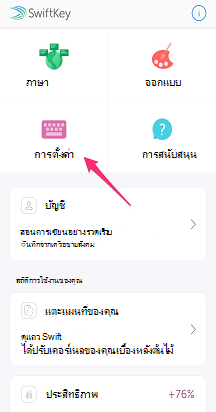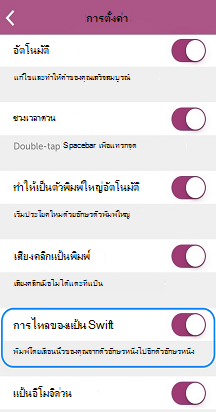-
แสดงการคาดการณ์หลังโฟลว์
2. วิธีใช้โฟลว์
โฟลว์ช่วยให้คุณสามารถเขียนโดยการเลื่อนนิ้วของคุณผ่าน Microsoft SwiftKey Keyboard เรียกอีกอย่างว่า "ปัดนิ้ว"
1 - วิธีการตั้งค่าโฟลว์
คุณสามารถปิดใช้งาน/เปิดใช้งานโฟลว์บนแป้นพิมพ์ Microsoft SwiftKey ของคุณโดยทําตามขั้นตอนด้านล่าง:
-
เปิดแอป SwiftKey ของคุณ
-
แตะ "กําลังพิมพ์"
-
แตะที่ 'รูปแบบการป้อนข้อมูล'
-
เลือก/ยกเลิกการเลือกโฟลว์
แสดงการคาดการณ์หลังโฟลว์
เมื่อเปิดใช้งาน Flow คุณจะมีตัวเลือกในการสลับระหว่างสองลักษณะการทํางานที่แตกต่างกันตามค่าเริ่มต้น Microsoft SwiftKey จะแสดงชุดการแก้ไขหลังจากการจัดเรียงคํา หรือคุณสามารถเลือกที่จะแสดงชุดการคาดเดาคําถัดไป ตัวเลือกทั้งสองจะแทรกระยะห่างที่เหมาะสมหลังจาก
เมื่อตั้งค่าการสลับเป็น 'ปิด':
-
เลือกหนึ่งในสามการแก้ไข การทําเช่นนี้จะแทรกคําตามด้วยช่องว่าง
เมื่อตั้งค่าการสลับเป็น 'เปิด':
-
แทรกการคาดเดาตรงกลาง แสดงการคาดเดาคําถัดไป และเพิ่มช่องว่างให้คุณโดยอัตโนมัติ
2 - วิธีใช้ Flow
เมื่อคุณต้องการจัดเรียงตัวอักษรสองตัว (เช่น 'tt' ใน 'ตัวอักษร') เพียงกดนิ้วค้างไว้บนตัวอักษรที่คุณต้องการพิมพ์นานกว่าปกติเล็กน้อย
หากคุณต้องการแก้ไขคําที่คุณเพิ่งไหลย้อนหลัง เพียงแตะแป้น Backspace แล้วคุณจะเห็นการคาดเดาคําที่แตกต่างกันสามคําในแถบการคาดเดา
คุณสามารถสลับระหว่างการไหลและการแตะแป้นได้ตลอดเวลาอย่างราบรื่น ไม่จําเป็นต้องสลับโหมดการป้อนข้อมูล
การไหลยังช่วยให้คุณไหลผ่านพื้นที่ คุณสามารถเลื่อนนิ้วของคุณไปบนคํา เลื่อนลงไปยัง Spacebar และเลื่อนคําถัดไปทั้งหมดโดยไม่ต้องยกนิ้ว
3 - ทําไมโฟลว์จึงไม่ทํางาน
ถ้า Microsoft SwiftKey Keyboard ของคุณถูกตั้งค่าให้ใช้รูปแบบลายเส้น คุณจะไม่สามารถไหลได้ เราเสนอทางเลือกระหว่างอย่างใดอย่างหนึ่ง
การเปิดใช้งานฟีเจอร์การช่วยสําหรับการเข้าถึงสํารวจด้วยระบบสัมผัสของ Android จะปิดใช้งาน Flow
การไหลไม่พร้อมใช้งานในเขตข้อมูลข้อความที่ Microsoft SwiftKey ไม่มีการคาดการณ์ เช่น เขตข้อมูลรหัสผ่านหรือในบางแอปที่มีโค้ดที่ทับกับการคาดเดา
การไหลสามารถใช้กับ iPhone, iPod touch และ iPad ซึ่งช่วยให้คุณสามารถเขียนโดยการเลื่อนนิ้วบนแป้นพิมพ์จากตัวอักษรหนึ่งไปอีกตัวอักษรหนึ่ง การไหลคาดการณ์ขณะที่คุณไหล - เมื่อคุณเห็นคําที่คุณต้องการเพียงแค่ยกนิ้วของคุณออก เมื่อต้องการทําให้คําสมบูรณ์ด้วยตัวอักษรสองตัว (เช่น 'tt' ใน 'ตัวอักษร') เพียงแค่กดนิ้วของคุณบนตัวอักษรตัวนั้นให้ยาวขึ้นเล็กน้อย
คุณสามารถสลับระหว่างการไหลและการแตะได้อย่างราบรื่น ไม่จําเป็นต้องเปลี่ยนโหมด
เมื่อต้องการเปิดใช้งานหรือปิดใช้งานโฟลว์:
-
เปิดแอป Microsoft SwiftKey
-
แตะ 'การตั้งค่า'
-
แตะปุ่มเพื่อสลับเปิด/ปิดโฟลว์
หากคุณยังคงมีปัญหาเกี่ยวกับ Flow โปรดติดต่อเราผ่านแบบฟอร์มติดต่อด้านล่าง